El último sistema operativo de Apple parece tener un pequeño problema: no puedes usar el Centro de control para apagar el Bluetooth y el WiFi con iOS 11. Puedes intentarlo, pero cuando llegas al menú y presionas los íconos Wi-Fi/Bluetooth, no se desactivan. En su lugar, sólo se desconectan de cualquier dispositivo o red existente. Las señales de Wi-Fi y Bluetooth permanecen activas, incluso cuando el Centro de Control indica que están apagadas, pudiendo ocurrir transferencias inalámbricas menos obvias.
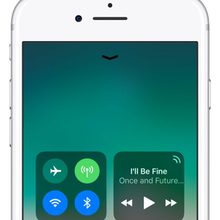
Sin embargo, esto no acaba de gustar a todos los usuarios. Una conectividad siempre activa consume más batería, especialmente si te encuentras cerca de otros dispositivos Apple. Además, permite un seguimiento constante incluso a las personas que tal vez prefieran un poco de privacidad, y deja el iOS más expuesto a la piratería a través de Bluetooth.
Si esto es demasiado para ti, puedes dejar iOS 11, volver a una actualización anterior… y fin del problema. Pero si deseas mantener la última actualización del sistema operativo de Apple, todavía quedan algunas maneras para apagar por completo el Bluetooth y el Wi-Fi en iOS 11.
Opción 1: Usar el modo avión

Para probar esta opción, desliza hacia arriba en la pantalla para abrir el Centro de control y toca el ícono del Modo avión. Debería encenderse en rojo, y hacer que los otros íconos de conexión se apaguen. Cuando el Modo Avión está activado, estas conexiones están realmente desactivadas, y no se conectarán ni siquiera para los otros dispositivos Apple. Cuando quites nuevamente el Modo avión, las conexiones Wi-Fi y Bluetooth aún seguirán apagadas. Puedes volver a activarlas tocando sus íconos.
Dado que el Modo Avión está allí mismo, en tu Centro de control, se trata de una alternativa muy fácil para apagar tanto el Bluetooth como el Wi-Fi, sobre todo considerando que no necesitas dejar conectado el Modo Avión para que esto funcione. Sin embargo, como se trata de un cierre de todas las conexiones en todo el dispositivo, es posible que no funcionen del todo bien para un control más preciso, especialmente si dependes de una conexión de datos para hacer tus cosas.
Opción 2: Ves a Configuración y apágalos manualmente
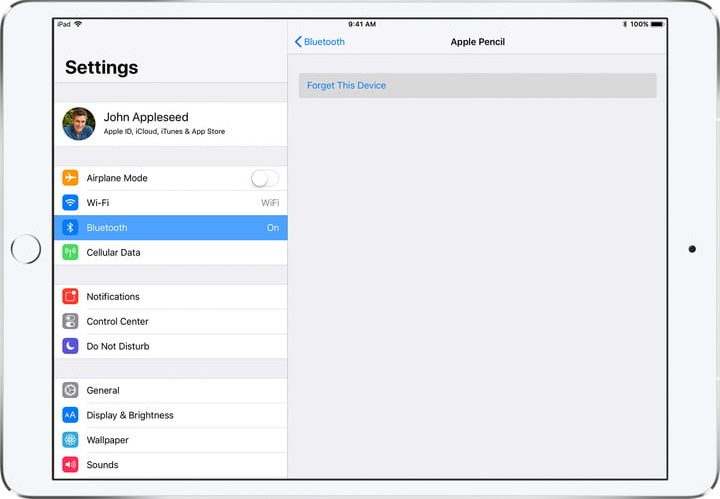
La nueva limitación del iOS 11 parece afectar únicamente al Centro de control. Dirígete a la Configuración de iOS y echa un vistazo a las tres opciones principales: Modo avión, Wi-Fi y Bluetooth. Selecciona cualquiera de estos, y verás una pequeña conmutación para activarlos o desactivarlos de inmediato.
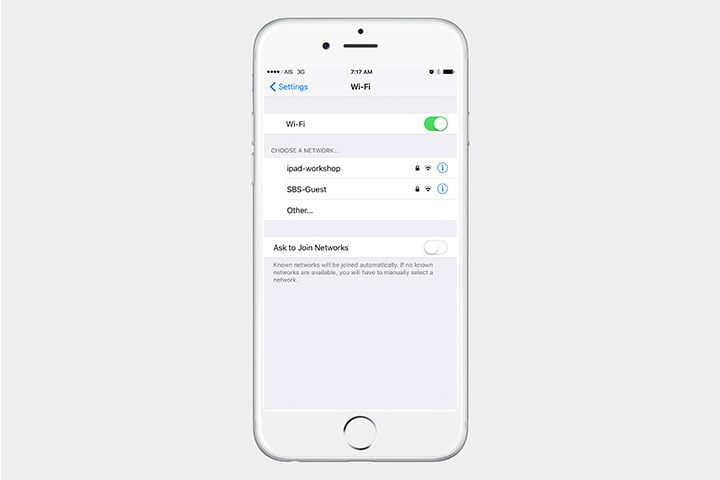
Si ya usabas Configuración para apagar tu Wi-Fi o Bluetooth, ¡felicidades! No tienes que cambiar nada.
De lo contrario, considera ésta una manera de tener más opciones ahora que el Centro de control no es tan fiable. Probablemente haya ocasiones en las que desees desconectarte de los dispositivos Bluetooth que estén a tu alrededor (como las bocinas Bluetooth, cuando lo que quieres es escuchar música en privado), pero deseas que tu conexión Wi-Fi se mantenga activa.
El Modo Avión no te servirá aquí, pero al entrar en Configuración podrás apagar sólo uno. Del mismo modo, a veces puedes querer apagar el Wi-Fi por motivos de seguridad mientras mantienes una conexión Bluetooth con tu Apple Watch u otros dispositivos.




